Как узнать характеристики компьютера
Способ 1
• щелкнуть правой кнопкой мышки по значку "Компьютер" или "Мой компьютер", который находится на рабочем столе или в меню "Пуск", и в появившемся списке выбрать пункт "Свойства". В открывшемся окне будет отображена информация о частоте процессора и объеме оперативной памяти (см. изображение ниже);

• чтобы определить размер свободного пространства жесткого диска компьютера, необходимо открыть раздел "Компьютер" или "Мой компьютер", навести на значок интересующего локального диска указатель мышки и немного подождать. Через несколько секунд появится всплывающее окно с необходимой информацией.

Способ 2
Если первый способ по каким-то причинам не подошел или нужно узнать больше характеристик компьютера, придется использовать одну из специальных программ, например, CPU-Z.
Программу достаточно скачать и запустить на компьютере двойным щелчком мышки (устанавливать не нужно).
• CPU-Z:
⇒ Официальная страница загрузки
⇒ Скачать копию для Windows 32-bit (2,6 MB)
⇒ Скачать копию для Windows 64-bit (3 MB)
После запуска вы сможете узнать о компьютере все необходимое. В частности:
• на вкладке «ЦПУ» будет отображаться частота, количество ядер и другие характеристики центрального процессора (см. изображение);

• на вкладке «Память» - информация о типе и объеме оперативной памяти;
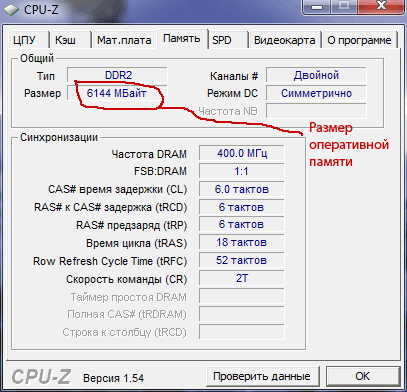
• на вкладке «Видеокарта» - основные характеристики видеокарты.

Кроме CPU-Z, для определения характеристик компьютера можно использовать ряд других программ: HWiNFO32, Fresh Diagnose, PC Wizard и др.
Способ 3
Посмотреть параметры компьютера можно также в его BIOS.
BIOS - это базовая система ввода-вывода. Она присутствует на любом компьютере, ноутбуке или нетбуке. Подробнее о BIOS можно узнать из статьи "Что такое BIOS, UEFI".
Напомню, что для входа в BIOS необходимо сразу после запуска компьютера нажать и удерживать клавишу Del (Delete). На некоторых компьютерах вместо Del нужно нажимать и удерживать другую клавишу (F2, F5, F4, F10 или др.).
Программа настройки BIOS представляет собой списки параметров, систематизированных по разделам. Используя кнопки «вверх», «вниз», «вправо» и «влево» (клавиши со стрелками), необходимо зайти в раздел, имеющий название «System Information» (или что-то вроде этого), где и будут отображаться основные характеристики компьютера (см. изображение).

Скорее всего, BIOS Вашего компьютера будет сильно отличаться от изображенного на рисунке, но, постепенно просматривая разделы, вы сможете найти всю необходимую информацию.
Внимание. Будьте осторожны. Не изменяйте значения параметров BIOS, поскольку это может вызвать нестабильную работу компьютера.